Anpassen der inhalte der [effekt]-palette, Erstellen eines ordners in der [effekt]-palette, Umbenennen von effekten – Grass Valley EDIUS Pro v.7.4 Benutzerhandbuch
Seite 360: Ordnerstruktur der [effekt]-palette, 360 anpassen der inhalte der [effekt]-palette
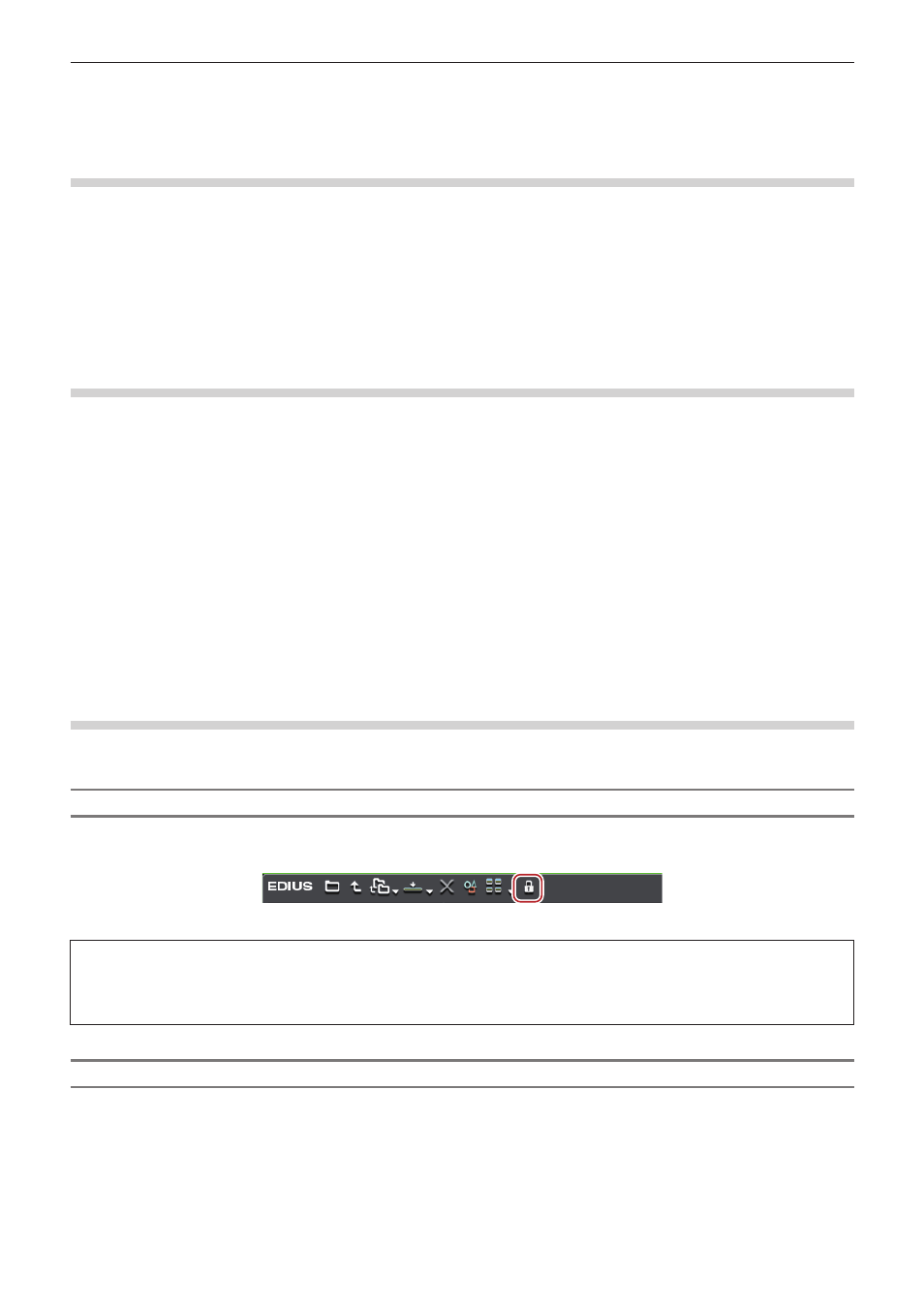
Kapitel 7 Anwenden von Effekten — Benutzerdefinierte Effekte
360
Anpassen der Inhalte der [Effekt]-Palette
Sie können Effekte oder Ordner umbenennen oder die Ordnerstruktur ändern.
Erstellen eines Ordners in der [Effekt]-Palette
In der [Effekt]-Palette können Sie einen neuen Ordner erstellen.
1)
Klicken Sie mit der rechten Maustaste auf einen Ordner in der [Effekt]-Palette und klicken Sie auf
[Neuen Ordner erstellen].
f
Ein neuer Ordner wird unterhalb des ausgewählten Ordners erstellt.
2)
Geben Sie einen Namen ein.
Umbenennen von Effekten
Sie können den Namen eines Effekts oder eines Ordners ändern.
1)
Klicken Sie mit der rechten Maustaste auf einen Effekt oder einen Ordner und klicken Sie auf
[Namen ändern].
1
Alternative
f
Klicken Sie auf den Namen des Effekts oder Ordners.
f
Klicken Sie mit der rechten Maustaste auf einen Effekt und klicken Sie auf [Eigenschaften]. Ändern Sie den Namen im [Eigenschaften]-
Dialogfeld und klicken Sie auf [OK].
2)
Geben Sie einen Namen ein.
2
f
Plug-In-Basiseffekte und voreingestellte Effekte des Systems können nicht umbenannt werden.
Ordnerstruktur der [Effekt]-Palette
Sie können Effekte oder Ordner sortieren oder die Ordnerstruktur ändern. Sie können die Ordner auch sperren, um sie nicht versehentlich
zu verschieben.
Sperren der Ordnerstruktur
1)
Klicken Sie auf [Sperren] in der [Effekt]-Palette.
f
Mit jedem Klick auf [Sperren] wird die Sperre aktiviert und deaktiviert.
3
Hinweis
f
Wenn Sie [Auf Standard zurücksetzen] auswählen, werden die Einstellungen auf die Standardeinstellungen zurückgesetzt, selbst
nachdem [Sperren] aktiviert wird.
„Initialisieren der [Effekt]-Palette“ (w Seite 362)
Ändern der Ordnerstruktur
2
f
Klicken Sie auf [Sperren], um die Sperre zu deaktivieren, bevor Sie einen Arbeitsschritt ausführen.